- Ako opraviť chybu, že sme vás nemohli prihlásiť do služby Xbox Live
- OPRAVA 1: Prihláste sa pomocou nového hesla
- OPRAVA 2: Vymažte vyrovnávaciu pamäť aplikácie Xbox
- OPRAVA 3: Reštartujte službu Xbox
- Oprava 4: Upravte dátum a čas
- OPRAVA 5: Odstráňte konto Microsoft
- Prečo sa nemôžem prihlásiť do aplikácie Xbox na PC?
- Ako odstránim konto Microsoft z aplikácie Xbox?
- Ako obnovím heslo účtu Xbox na počítači?
- Ako opraviť, že Xbox Live Gold nefunguje na Xbox One?
- Čo mám robiť, ak na mojom Xboxe niečo nefunguje?
- Prečo sa moja služba Xbox Live stále náhodne odpája?
- Prečo sa nemôžem pripojiť k službe Xbox Live v systéme Windows 10?
- Ako opraviť, že sa aplikácia Xbox nenainštaluje do systému Windows 10?
- Ako sa prihlásiť do aplikácie Xbox na PC?
- Ako obnovím aplikáciu Xbox v systéme Windows 10?
- Ako obnovím svoje heslo Xbox, ak ho zabudnem?
- Ako odstránim svoj účet Xbox One?
- Ako si resetujem heslo konta Microsoft online?
- Môžem zmeniť svoje heslo na Xbox Series X|s alebo Xbox One?
- Ako odinštalujem/preinštalujem aplikáciu Xbox v systéme Windows 10?
Aplikácia Xbox ponúka veľa funkcií na počítači so systémom Windows. Aplikácia umožňuje používateľom prehliadať OneGuide, pristupovať k priateľstvám a masážam v službe Xbox Live a prezerať si uložené herné klipy DVR. Bohužiaľ, v poslednej dobe mnohí používatelia nahlásili problém pri používaní aplikácie. Podľa používateľa sa nemohli prihlásiť do svojho účtu Xbox v systéme Windows a boli privítaní chybovým hlásením „Nepodarilo sa nám prihlásiť vás do chyby Xbox Live“.

Ako opraviť chybu, že sme vás nemohli prihlásiť do služby Xbox Live
Táto chyba môže byť pre vás veľkým problémom, najmä ak ste hráč. Ale nebojte sa, v tomto článku sme zostavili zoznam všetkých metód, ktorými sa môžete pokúsiť rýchlo vyriešiť ten istý problém. Pozrieť sa.
OPRAVA 1: Prihláste sa pomocou nového hesla
Ak ste nedávno vykonali zmeny vo svojom účte Microsoft alebo Xbox alebo sa pokúsili zmeniť jeho heslo, môže sa vám zobraziť hlásenie „Nepodarilo sa vás prihlásiť do služby Xbox Live Error“. Základným riešením je odhlásiť sa a znova prihlásiť do aplikácie Xbox a zadať nové heslo alebo ho skúsiť resetovať. Po dokončení znova spustite aplikáciu Xbox a uvidíte zlepšenie.
OPRAVA 2: Vymažte vyrovnávaciu pamäť aplikácie Xbox
Niekedy vám vymazanie vyrovnávacej pamäte aplikácie Xbox môže pomôcť vyhnúť sa správe „Nepodarilo sa nám prihlásiť vás do služby Xbox Live Error“ z vášho systému. Ak to chcete urobiť, postupujte podľa týchto krokov,
- Stlačte tlačidlo Windows + R otvoriť dialógové okno RUN, zadajte nižšie uvedený príkaz a stlačte OK,
%userprofile%\AppData\Local\Microsoft\XboxLive
Reklamy
- Na novo otvorenej stránke nájdite AuthStateCache.dat súbor a odstráňte ho. A vymažte všetky súbory a priečinky na tej istej stránke.
- Po dokončení znova spustite aplikáciu Xbox a skontrolujte, či uvedené chybové hlásenie bolo odstránené.
OPRAVA 3: Reštartujte službu Xbox
Ďalším riešením, ako sa zbaviť správy „Nemohli sme vás prihlásiť do služby Xbox Live Error“, je reštartovanie služby aplikácie Xbox. Ak to chcete urobiť, postupujte podľa týchto krokov,
- Stlačte tlačidlo Windows + R úplne otvoriť dialógové okno RUN, typu “services.msc”a stlačte OK.
- Vnútri Služby vyberte a kliknite pravým tlačidlom myši Služby Xbox Accessory Management, Xbox Live Auth Manager, Xbox Live Game Save, Xbox Live sieťová služba a vyberte Reštart možnosť z rozbaľovacej ponuky.
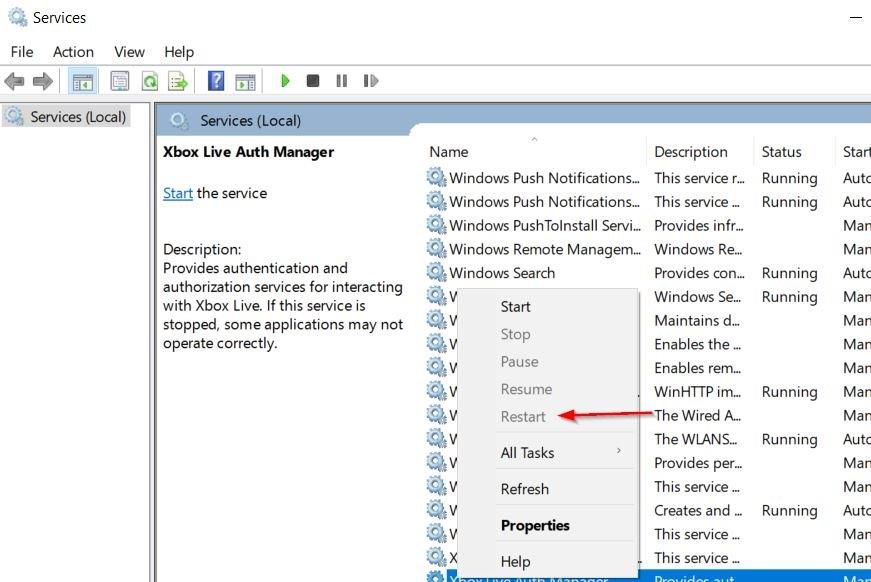
- Po dokončení reštartujte systém a skontrolujte, či uvedené chybové hlásenie pretrváva alebo nie.
Oprava 4: Upravte dátum a čas
Niekedy vám môže pomôcť vyriešiť uvedený problém jednoduchá úprava dátumu a času v nastaveniach systému Windows. Ak to chcete urobiť, postupujte podľa týchto krokov,
- Stlačte tlačidlo Windows + I otvoriť Aplikácia Nastavenia a vyberte Čas a jazyk možnosť.
- Potom vyberte Dátum a čas možnosť.
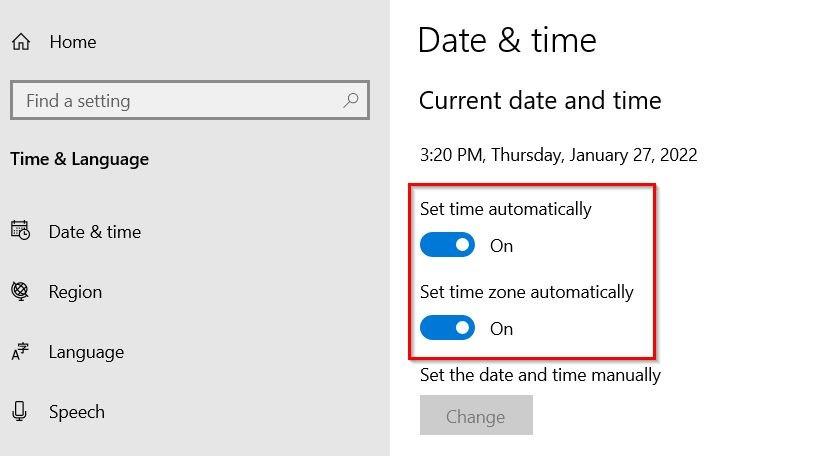
- Na novej obrazovke zapnite prepínač vedľa Nastavte čas automaticky a Nastavte časové pásmo automaticky.
- Po dokončení reštartujte systém a skontrolujte, či chybové hlásenie pretrváva alebo nie.
OPRAVA 5: Odstráňte konto Microsoft
Ak vám žiadne z vyššie uvedených riešení nepomôže, nakoniec odstráňte a neskôr znova pridajte pripojené konto Microsoft vo svojom systéme. aby ste tak urobili, postupujte podľa týchto krokov,
- Stlačte tlačidlo Windows + I otvoriť Aplikácia Nastavenia a vyberte účty oddiele.
- Potom vyberte E-mail a účty a Účty používané inými aplikáciami možnosť.
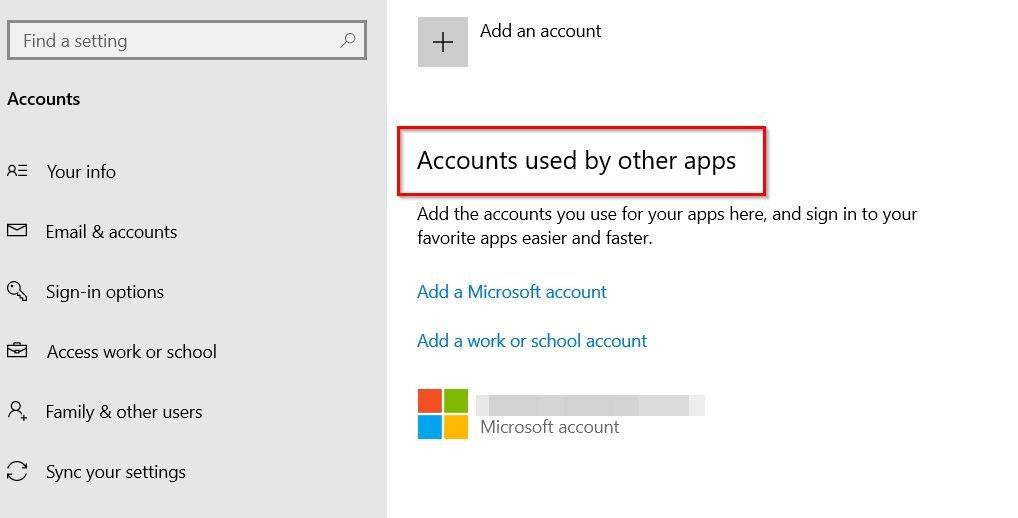
- Teraz vyberte Účet Microsoft sa prihlásil pomocou aplikácie Xbox a odstráňte účet zo svojho systému.
- Potom prejdite na aplikácia Xbox a prihláste sa pomocou rovnakého účtu.
Toto je 5 najdôležitejších opráv chyby Nemohli sme vás prihlásiť do služby Xbox Live. Všetky vyššie uvedené riešenia sú testované a overené odborníkmi.
Reklamy
Na konci tohto článku dúfame, že všetky vyššie uvedené informácie budú veľmi užitočné. Ak máte akékoľvek otázky alebo pripomienky, zanechajte komentár v poli komentárov nižšie.
FAQ
Prečo sa nemôžem prihlásiť do aplikácie Xbox na PC?
1 V počítači prejdite na stránku Xbox.com a vyberte položku Prihlásiť sa. … 2 Ak to nepomohlo, vyberte tlačidlo Štart > Nastavenia > Čas a jazyk. …3 Ak žiadna z týchto možností nefunguje, vyberte tlačidlo Štart > Nastavenia > Účty, potom nájdite konto Microsoft, ktoré ste použili na prihlásenie do aplikácie Xbox a…
Ako odstránim konto Microsoft z aplikácie Xbox?
Ak žiadna z týchto možností nefunguje, vyberte tlačidlo Štart > Nastavenia > Účty , potom nájdite konto Microsoft, ktoré ste použili na prihlásenie do aplikácie Xbox, a vyberte položku Odstrániť. Potom sa vráťte do aplikácie Xbox a prihláste sa pomocou konta Microsoft, ktoré ste práve odstránili. Otvorte Nastavenia
Ako obnovím heslo účtu Xbox na počítači?
Riešenie problémov s prihlásením do aplikácie Xbox Na počítači prejdite na lokalitu Xbox.com a vyberte položku Prihlásiť sa. Ak sa vyskytnú problémy s vaším účtom, pokyny vám ich pomôžu vyriešiť. Ak nemôžete prekročiť prihlasovaciu obrazovku, vyberte možnosť Zabudol som heslo a postupujte podľa pokynov.
Ako opraviť, že Xbox Live Gold nefunguje na Xbox One?
Odpojte napájací kábel konzoly Xbox a počkajte aspoň 10 sekúnd. Zapojte napájací kábel späť do elektrickej zásuvky. Zapnite konzolu stlačením tlačidla Xbox na hernom ovládači. Po reštartovaní konzoly Xbox sa skúste znova pripojiť k službe Xbox Live Gold, aby ste zistili, či funguje.
Čo mám robiť, ak na mojom Xboxe niečo nefunguje?
Nahlásenie výpadku služby Ak si myslíte, že niečo na Xboxe nefunguje, dajte nám vedieť. Nahlásiť Stále potrebujete pomoc? Požiadajte o hovor, chatujte online a podobne. Kontaktujte nás Ak nás kontaktovanie nefunguje tak, ako očakávate, vyskúšajte možnosť odpovede na otázky pre osoby so zdravotným postihnutím na tejto stránke.
Prečo sa moja služba Xbox Live stále náhodne odpája?
Náhodné odpojenia od služby Xbox Live môžu byť spôsobené prerušením služby Xbox Live. Ak ste už overili, že neexistujú žiadne upozornenia alebo prerušenia služby, problémom môže byť rýchlosť vášho pripojenia. Pozrite si časť Riešenie problémov s rýchlosťou sieťového pripojenia.
Prečo sa nemôžem pripojiť k službe Xbox Live v systéme Windows 10?
Existujú rôzne faktory, ktoré môžu prispieť k tomu, prečo aplikácia Xbox live na vašom počítači so systémom Windows 10 nemôže získať pripojenie.Jedným z možných dôvodov je, že je potrebné upraviť nastavenia v aplikácii.
Ako opraviť, že sa aplikácia Xbox nenainštaluje do systému Windows 10?
Kliknite na tlačidlo Štart a potom na položku Nastavenia. Vyberte Systém. Vyberte položku Aplikácie a funkcie. Nájdite aplikáciu Xbox a kliknite na položku Rozšírené možnosti. Kliknite na Resetovať. Reštartujte zariadenie, aby sa zmeny prejavili. Prihláste sa do aplikácie Xbox a skontrolujte, či sa vyskytne rovnaký problém. Tento proces nahradí poškodené inštalačné súbory aplikácie.
Ako sa prihlásiť do aplikácie Xbox na PC?
Riešenie problémov s prihlásením do aplikácie Xbox 1 Na počítači prejdite na lokalitu Xbox.com a vyberte položku Prihlásiť sa. … 2 Ak to nepomohlo, vyberte tlačidlo Štart > Nastavenia > Čas a jazyk. … 3 Ak žiadna z týchto možností nefunguje, vyberte tlačidlo Štart > Nastavenia > Účty , potom nájdite konto Microsoft, ktoré ste použili na prihlásenie do aplikácie Xbox a …
Ako obnovím aplikáciu Xbox v systéme Windows 10?
Vyhľadajte aplikáciu Xbox a aplikáciu Microsoft Store v ponuke systému Windows, kliknite pravým tlačidlom myši, kliknite na položku Nastavenia aplikácie a potom kliknite na položku Ukončiť, obnoviť a obnoviť. 3. Vymažte vyrovnávaciu pamäť obchodu typu ”wsreset” na paneli Windows, spustite sa ako správca a počkajte, kým sa obrazovka zatvorí a automaticky sa otvorí obchod. 4.
Ako obnovím svoje heslo Xbox, ak ho zabudnem?
Krok 1: Overte svoju identitu Ak máte prístup k telefónnemu číslu alebo alternatívnemu e-mailu, ktorý ste predtým poskytli, môžete požiadať o obnovenie hesla priamo z konzoly Xbox One. Na prihlasovacej obrazovke konzoly vyberte tlačidlo Zabudol som heslo. Napíšte znaky, ktoré vidíte na obrazovke, aby sme vedeli, že nie ste robot.
Ako odstránim svoj účet Xbox One?
Stlačením a podržaním tlačidla Xbox v strede ovládača otvoríte Power Center. Vyberte možnosť Reštartovať konzolu. Vyberte možnosť Reštartovať. Skúste sa znova prihlásiť. Ak sa tým problém nevyrieši, skúste ďalšie riešenie. Stlačením tlačidla Xbox otvoríte sprievodcu. Vyberte položku Profil a systém > Nastavenia > Účet. Vyberte možnosť Odstrániť účty.
Ako si resetujem heslo konta Microsoft online?
Ak ste zabudli svoje heslo a poznáte e-mailovú adresu svojho účtu Microsoft, môžete si heslo obnoviť online overením identity pomocou iných informácií. Poznámka Ak nepoznáte svoje heslo konta Microsoft, tieto kroky nemôžete použiť.
Môžem zmeniť svoje heslo na Xbox Series X|s alebo Xbox One?
Svoje heslo však nemôžete zmeniť na konzole Xbox Series X|S alebo Xbox One. Dôležité Keďže zmena hesla konta Microsoft sa mierne líši od obnovenia zabudnutého hesla, táto stránka nepokrýva kroky na obnovenie hesla konta.
Ako odinštalujem/preinštalujem aplikáciu Xbox v systéme Windows 10?
Tu je postup odinštalovania/opätovnej inštalácie aplikácie Xbox na zariadení so systémom Windows 10: 1. Kliknite na tlačidlo Štart a potom do vyhľadávacieho poľa napíšte Windows PowerShell. 2. Kliknite pravým tlačidlom myši a vyberte možnosť Spustiť ako správca. 3. Zadajte nasledujúci príkaz na odinštalovanie aplikácie Xbox: Get-AppxPackage *xboxapp*| Remove-AppxPackage 4. Stlačte Enter.










--good-funny-weird-nicknames-for-discord.jpg)
